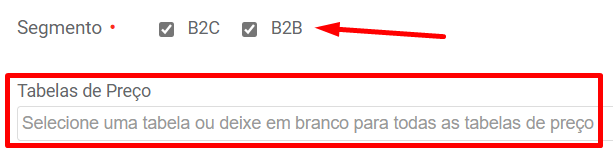Configurando a e.Rede
Nesse tutorial ensinaremos como configurar o gateway de pagamento e.Rede e as suas formas de pagamento.
Para configurar, acesse Configurações > Gestão de pagamento > Clique na aba Disponíveis > Clique no botão Selecionar da e.Rede.
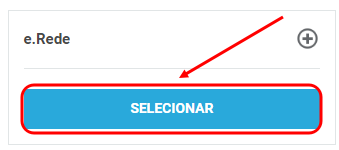
1. Ativando a e.Rede
É necessário ativar a e.Rede. Para isso, mude o botão ativo para Sim:
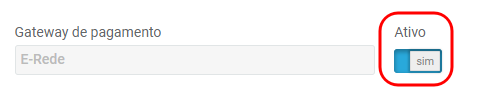
2. Segmentação
Você precisará selecionar o segmento no qual essa forma de pagamento será aplicável, seja B2C, B2B ou Venda Assistida:
Caso você tenha selecionado a opção B2B, você poderá definir tabelas especificas para o seu gateway ou deixar em branco para refletir para todas as tabelas
Essa opção está disponível somente para o plano Evolution!
3. Configurando os dados de integração
Nesse momento você deverá, escolher o seu ambiente ativo (homologação ou produção), coletar os dados na e.Rede (Número de filiação e token) e configura-los no seu painel JET:
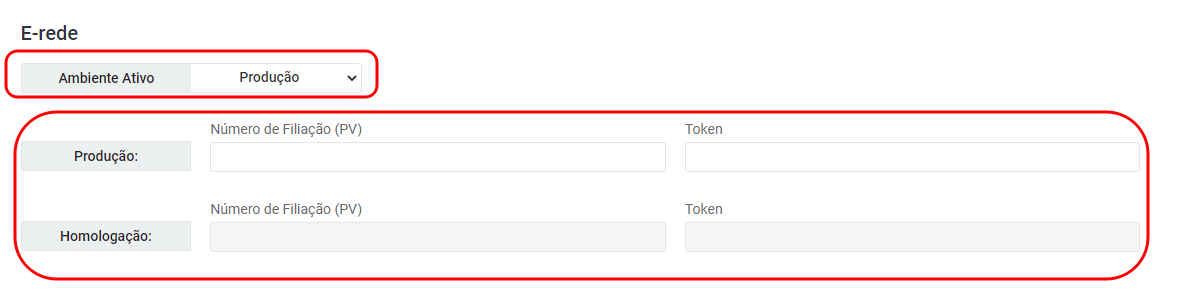
Produção: utilizado quando a sua loja já está aberta e atendendo clientes reais
4. Cancelamento após a data de captura
Agora defina se você permitirá o cancelamento após a data de captura do pagamento selecionamento ou não a opção abaixo:

5. Formas de pagamento
As opções disponíveis para utilização na e.Rede são cartão de crédito e débito. Confira abaixo como configurar as opções:
Para ativar as bandeiras aceitas na sua loja, clique no botão Ativo para que o campo fique sinalizado como Sim. Confira o exemplo abaixo:
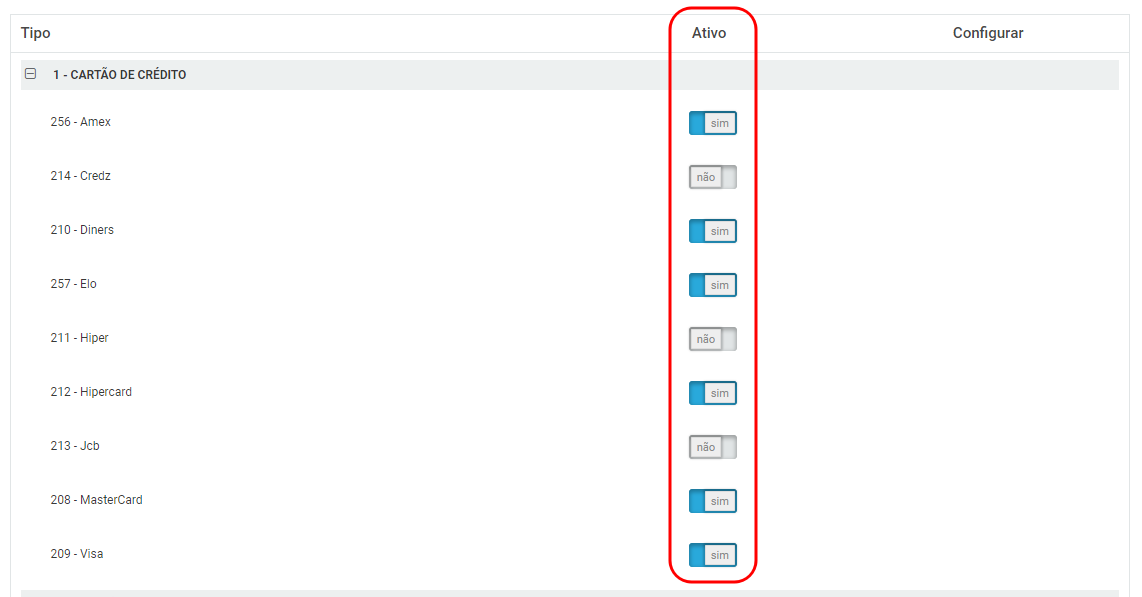
Após ativar, clique no botão Salvar:

Agora, o botão Configurar ficará visível:
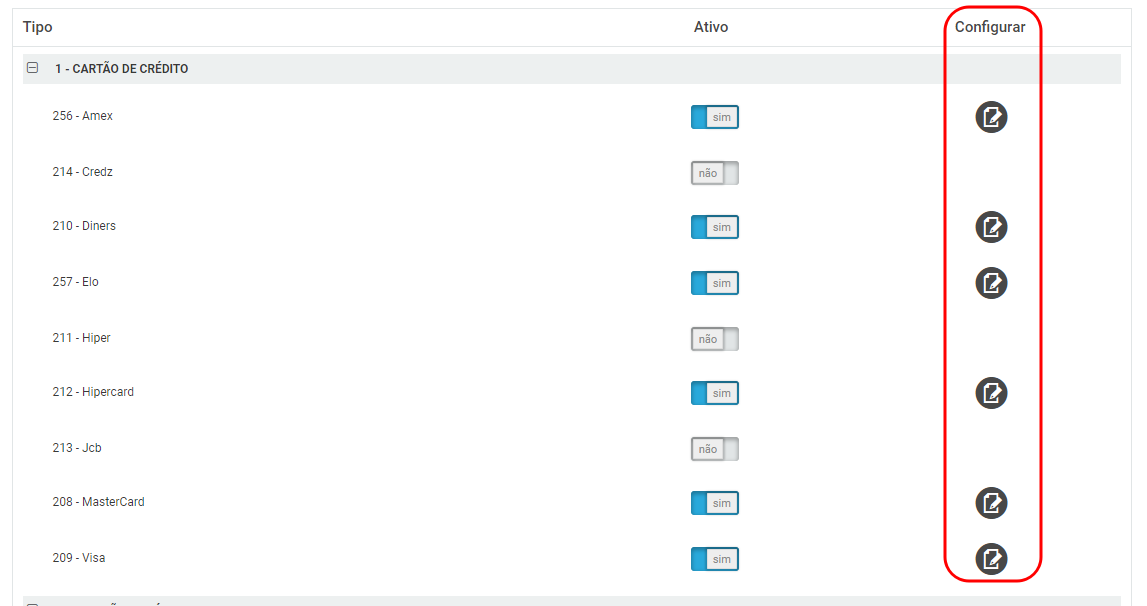
Nele você irá parametrizar o parcelamento, valor mínimo de compra (opcional), valor mínimo para desconto e tipo de desconto (opcional):
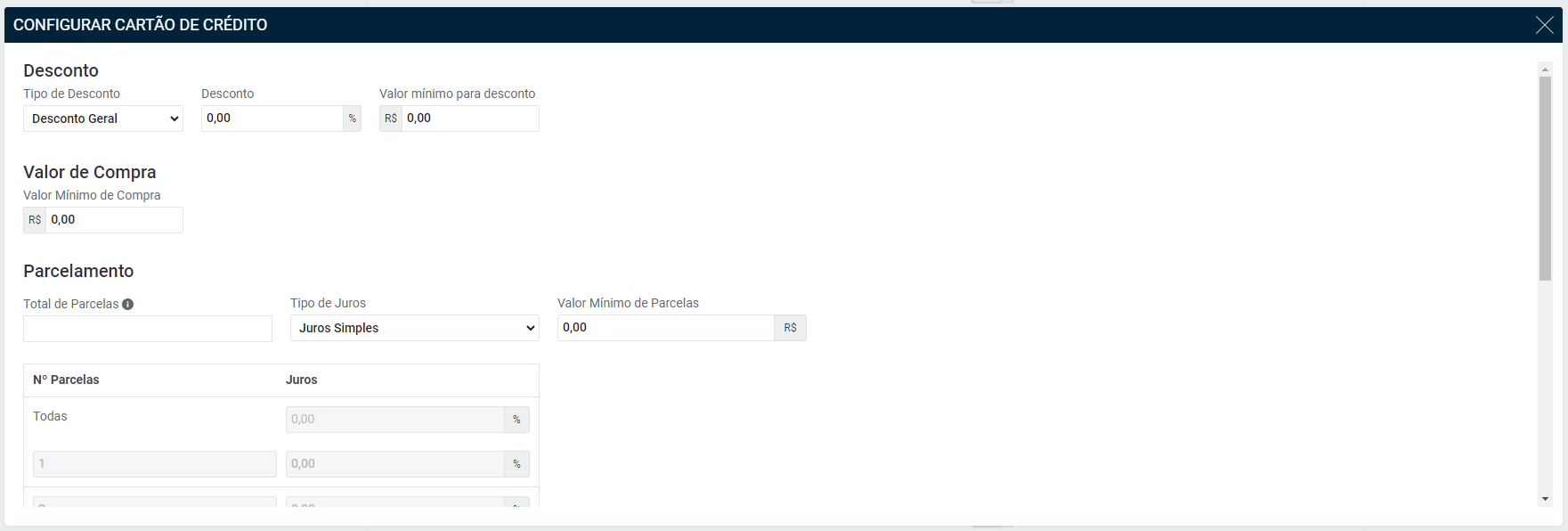 Importante!
Importante!
– Cada bandeira deverá ser configurada, de forma individual, de acordo com as regras da loja;
– O parcelamento poderá ser configurado como única (1,2,3,4,12) ou com intervalos (1-12);
Observação: para a forma de pagamento débito, a configuração disponível é de tipo de desconto, desconto e valor mínimo de compra.